介绍
这篇文章主要介绍win10怎么更改缓存文件保存路径,文中介绍的非常详细,具有一定的参考价值,感兴趣的小伙伴们一定要看完!
<强> win10如何更改缓存文件保存路径
1,右击此电脑,点击属性。
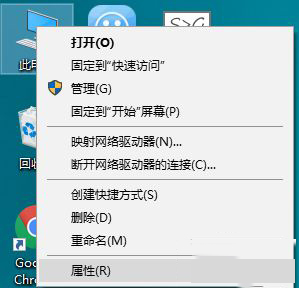
2,点击高级系统设置。
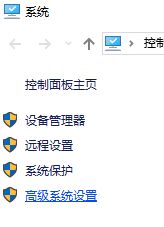
3点击环境变量。
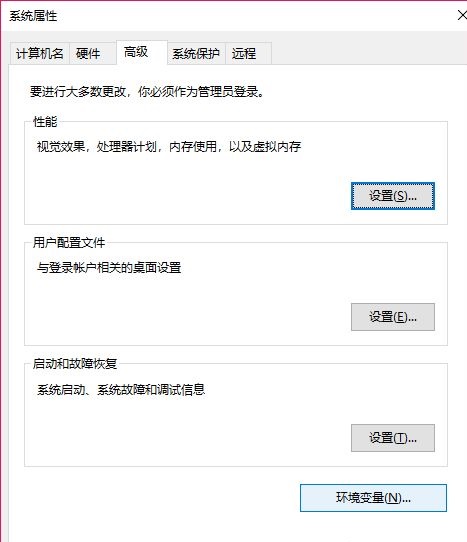
4,可以看到用户变量中有“临时工”,“TMP”、“路径”三个变量、注意是用户变量(不是系统变量),因为缓存来自于用户的程序。
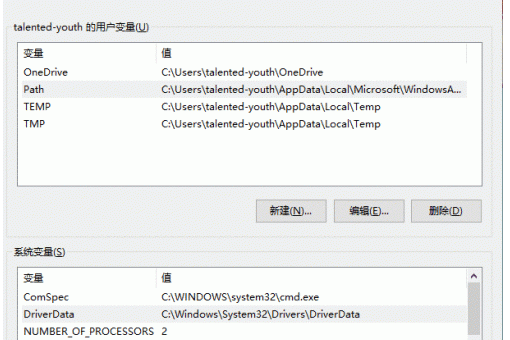
5,双击需要编辑的变量或单击,点击编辑,修改至想要的路径,ps:要先创建文件夹,转移的盘空间要足够,之后的缓存会变的更,之前的不变,可以手动清理。
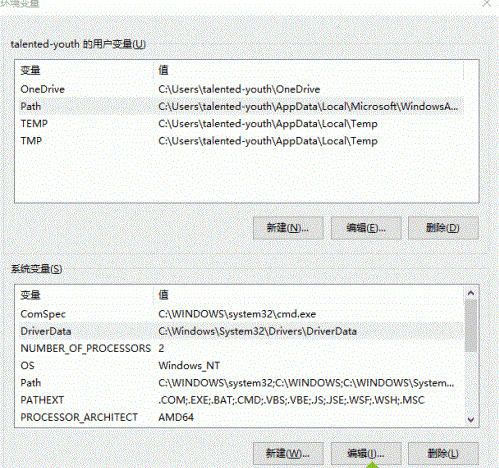
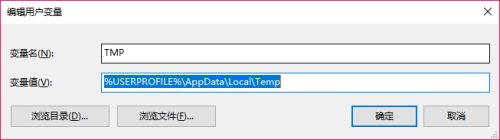
6,其实缓存文件最好不要修改,以免导致系统数据丢失,不稳定(如果误删),我们可以通过增加c盘空间来解决(分区软件),
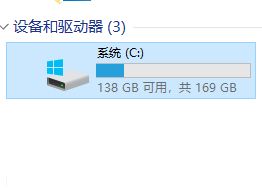
以上是“win10怎么更改缓存文件保存路径”这篇文章的所有内容,感谢各位的阅读!希望分享的内容对大家有帮助,更多相关知识,欢迎关注行业资讯频道!





